
Arbejd med HTML-dokumenter i TextEdit på Mac
Du kan bruge TextEdit til at redigere eller vise HTML-dokumenter på samme måde, som de vises i en browser (selvom billeder måske ikke vises) eller i funktionen koderedigering.
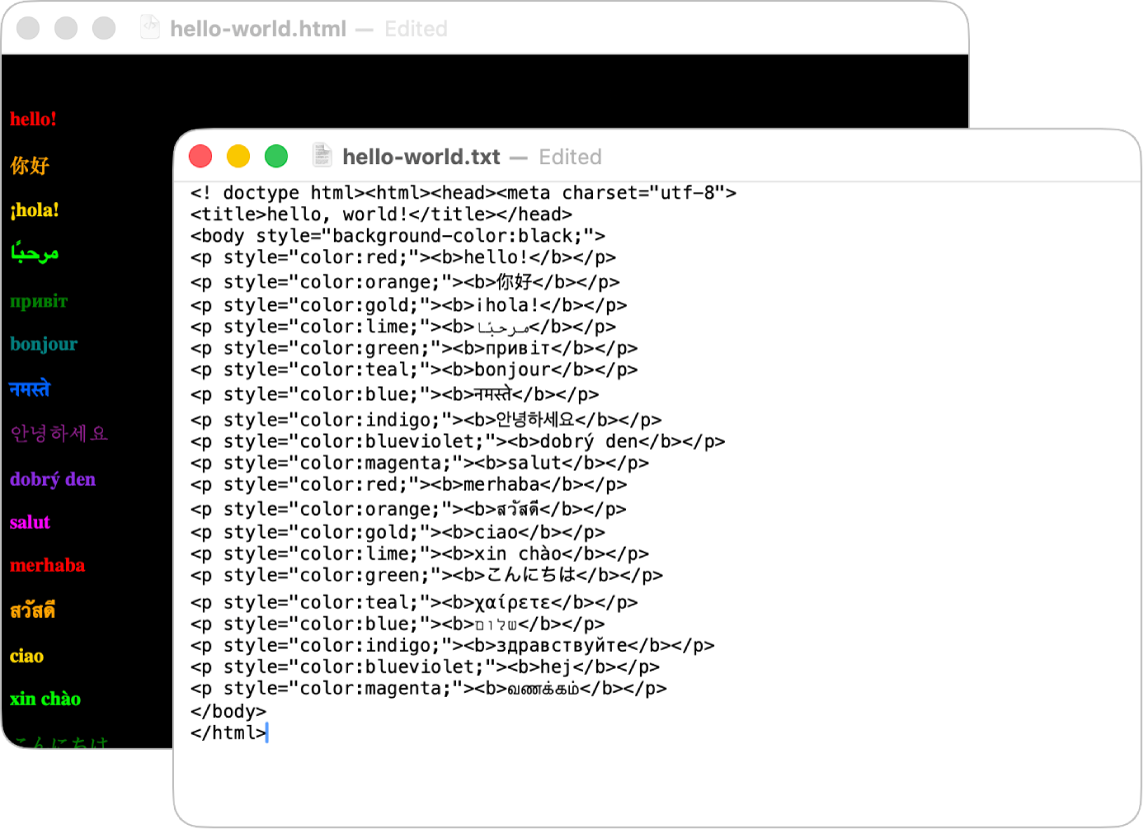
Opret et HTML-arkiv
I appen TextEdit
 på din Mac skal du vælge Arkiv > Nyt og vælge Format > Konverter til alm. tekst.
på din Mac skal du vælge Arkiv > Nyt og vælge Format > Konverter til alm. tekst.Skriv HTML-koden.
Vælg Arkiv > Gem, skriv et navn efterfulgt af endelsen, .html (f.eks. index.html), og klik derefter på Gem.
Når du bliver spurgt, hvilken endelse du vil bruge, skal du klikke på “Brug .html”.
Vis et HTML-dokument som kode
Hvis du åbner et HTML-arkiv og ikke kan se HTML-koden, viser TextEdit arkivet på samme måde som i en browser (som formateret tekst). Du kan åbne arkivet som et HTML-dokument.
Bemærk: Som standard erstatter lige anførselstegn og lange tankestreger krøllede anførselstegn og bindestreger ved redigering af HTML som formateret tekst. (Koderedigering bruger lige anførselstegn og bindestreger.) Du kan ændre denne indstilling i TextEdit > Indstillinger. Se Indstillinger til Nyt dokument.
Vælg Arkiv > Åbn i appen TextEdit
 på din Mac, og vælg derefter dokumentet.
på din Mac, og vælg derefter dokumentet.Klik på Vis indstillinger nederst i TextEdit-dialogen, og vælg derefter “Ignorer RTF-koder”.
Klik på Åbn.
Åbn altid HTML-arkiver i koderedigeringsfunktion
Vælg TextEdit > Indstillinger i appen TextEdit
 på din Mac, og klik på Åbn og gem.
på din Mac, og klik på Åbn og gem.Vælg “Vis HTML-arkiver som HTML-kode i stedet for som formateret tekst”.
Rediger den måde, HTML-dokumenter gemmes på
Vælg TextEdit > Indstillinger i appen TextEdit
 på din Mac, og klik på Åbn og gem.
på din Mac, og klik på Åbn og gem.Under Valg, når der skal gemmes HTML, skal du vælge en dokumenttype, en indstilling til CSS og en kodning.
Vælg “Bevar luft mellem elementer” for at inkludere kode, der bevarer tomme områder i dokumenter.